El mejor software de máquina virtual en 2022 (guía detallada)
Ya sea que haya elegido Windows o macOS, en su mayor parte amamos nuestras computadoras y hacen prácticamente todo lo que necesitamos. Pero de vez en cuando la hierba puede verse más verde del otro lado. Un usuario de Mac puede interesarse en una aplicación que solo funciona en Windows. O un usuario de Windows puede comenzar a preguntarse por qué hay tanto interés en macOS. Sin comprar una segunda computadora, ¿qué puedes hacer?
El software de virtualización es una solución rápida y conveniente que le permitirá tener su pastel y comérselo también. Le permite ejecutar otros sistemas operativos y software sin necesidad de reiniciar. Le brinda muchos de los beneficios de comprar una computadora nueva sin hacer un desembolso financiero tan grande.
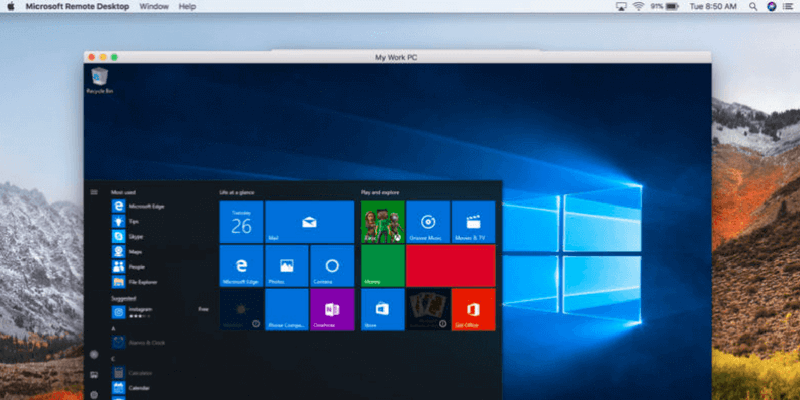
Hay tres contendientes principales en este espacio: Parallels Desktop, VMware Fusiony VirtualBox. Los probamos todos y llegamos a la conclusión de que Parallels Desktop es la mejor opción para la mayoría de los usuarios de Mac. Es la forma más fácil de acceder a las aplicaciones de Windows en su Mac, tiene un precio competitivo y un rendimiento excelente. Es fácil de instalar y fácil de usar.
Las otras dos aplicaciones también funcionan en Windows. VMware puede sentirse más a gusto en su empresa si tiene un equipo de TI dedicado. De hecho, es posible que ya lo estén utilizando para fines más técnicos. Y VirtualBox es totalmente gratuito, por lo que vale la pena si valora el precio por encima del rendimiento, o simplemente está listo para mojarse los dedos de los pies.
Por supuesto, los productos de virtualización no son la única forma de ejecutar aplicaciones de Windows en su Mac. Cubriremos esas opciones al final de este artículo. Mientras tanto, profundicemos un poco más en lo que el software de virtualización puede hacer por usted.
Índice del contenido
- Por qué confiar en mí para esta guía
- Lo que necesita saber por adelantado sobre las máquinas virtuales
- Quién debería (y no debería) obtener esto
- El mejor software de máquina virtual para usuarios de Mac
- El mejor software de máquina virtual para usuarios de Windows
- Alternativas al software de virtualización
- El mejor software de máquina virtual: cómo probamos y elegimos
Por qué confiar en mí para esta guía
Mi nombre es Adrian y escribo sobre temas tecnológicos en TechFewer y otros sitios. He estado trabajando en TI desde los años 80, brindando capacitación y soporte para empresas y personas, y he pasado mucho tiempo con DOS, Windows, Linux y macOS, usándolos a largo plazo. Digamos que me encanta la tecnología. Actualmente tengo un iMac y un MacBook Air.
Cuando cambié por primera vez de Windows a Linux a principios de 2003, todavía había algunas aplicaciones de Windows que necesitaba usar la mayor parte del tiempo. Estaba descubriendo muchos programas de Linux que amaba, pero no había encontrado alternativas para algunos viejos favoritos.
Así que experimenté con la mejor manera de manejar eso. Configuré mi computadora portátil como de arranque dual para que tanto Windows como Linux estuvieran instalados, y pudiera elegir cuál usar cada vez que encendía mi computadora. Eso fue útil, pero tomó tiempo. Parecía demasiado trabajo si solo quería usar una sola aplicación durante unos minutos.
Así que experimenté con el software de virtualización, comenzando con el VMware Player gratuito. Encontré esa aplicación un poco limitada, pero no estaba lista para gastar dinero en la versión completa. Así que probé la opción gratuita, VirtualBox. Hizo todo lo que necesitaba y lo usé durante algunos años hasta que dejé de usar Windows por completo. Después de eso, lo usé para probar nuevas versiones de Linux sin arriesgar mi máquina en funcionamiento.
En el camino, a veces experimenté con WINE, un programa que te permite ejecutar aplicaciones de Windows sin tener Windows instalado. Logré ejecutar bastantes aplicaciones de Windows de esa manera, incluido Ecco Pro, y mi viejo favorito. Pero a menudo era bastante trabajo y no todas las aplicaciones funcionaban. Si bien me encantó la idea de WINE, normalmente me encontré usando VirtualBox en su lugar.
Con esa experiencia de ejecutar software de virtualización en Linux hace años, tenía muchas ganas de probar las opciones hoy. Siga leyendo para descubrir lo que amaba y lo que no.
Lo que necesita saber por adelantado sobre las máquinas virtuales
A máquina virtual (VM) es una computadora emulada en un programa de software. Piense en ello como una computadora dentro de una computadora, o un software que pretende ser hardware. Es un sustituto de la compra de una nueva computadora física. Es menos costoso y, a menudo, más conveniente. El disco duro virtual es solo un archivo en su disco real, y una parte de su RAM, procesador y periféricos reales se comparten con la máquina virtual.
En la terminología de virtualización, su computadora real se llama host y la máquina virtual se llama huésped. En mi caso, el host es MacBook Air con macOS High Sierra y la máquina virtual invitada podría ejecutar Windows, Linux o incluso una versión diferente de macOS. Puede tener cualquier número de máquinas invitadas instaladas.
Con esa breve explicación fuera del camino, ¿qué implicaciones tiene para ti en la vida real?
1. Una máquina virtual funcionará más lentamente que la máquina que la aloja.
Una emulación de software de una computadora no puede tener el mismo rendimiento que la computadora en la que se está ejecutando. Después de todo, el host comparte solo parte de su CPU, RAM y espacio en disco con el invitado.
Por el contrario, si instalara Windows directamente en su Mac usando Boot Camp, tendrá acceso al 100% a todos los recursos de su computadora. Eso es importante cuando el rendimiento es la prioridad, por ejemplo, cuando se juega.
Las empresas de máquinas virtuales pasan mucho tiempo ajustando su software para que Windows se ejecute lo más cerca posible de la velocidad nativa, y los resultados son impresionantes. ¿Cuánto más lento es Windows cuando se ejecuta en una máquina virtual? Depende del software que elija y es una consideración importante que analizaremos más adelante.
2. La configuración inicial puede ser complicada con algunas aplicaciones de virtualización.
Si bien instalar software de virtualización no es más difícil que cualquier otra aplicación, poner en funcionamiento Windows es más fácil en algunas plataformas que en otras. Aquí hay algunos problemas:
- Algunas plataformas no le permiten instalar Windows desde una unidad flash de instalación.
- Algunas plataformas tienen un modo de instalación fácil que hace la mayor parte del trabajo por usted, otras no.
- Algunas plataformas instalan los controladores automáticamente, otras no.
Le informaremos sobre nuestras experiencias instalando Windows en cada plataforma.
3. Es posible que deba comprar otra licencia de Microsoft Windows.
Si no tiene una copia de repuesto de Windows, es posible que deba comprar otra licencia. En mi caso, una copia nueva de Windows 10 Home me costó $176 AUD. Asegúrese de incluir ese costo en sus cálculos presupuestarios. Si planea instalar macOS o Linux, debería poder hacerlo de forma gratuita.
4. Protégete del malware.
Los usuarios de Mac generalmente están menos preocupados por los virus que los usuarios de Windows y, a menudo, ni siquiera ejecutan un software antivirus. Aunque los riesgos pueden ser menores, nunca debe tomar la seguridad a la ligera: nunca está 100% seguro. Por eso, si está a punto de instalar Windows en su Mac, asegúrese de instalar también una solución antivirus decente.
Quién debería (y no debería) obtener esto
Según mi experiencia, la mayoría de las personas están satisfechas con el sistema operativo que utilizan. Después de todo, lo eligieron y esperan que haga todo lo que necesitan. Si eso lo describe, es posible que no encuentre ningún beneficio en ejecutar software de virtualización.
¿Quién puede beneficiarse de ejecutarlo? Aquí hay unos ejemplos:
- Está contento con su Mac, pero hay algunas aplicaciones de Windows que desea o necesita ejecutar. Podría ejecutar Windows en una máquina virtual.
- Eres feliz usando Windows, pero sientes curiosidad por las Mac y quieres ver de qué se trata el alboroto. Podría instalar macOS en una máquina virtual.
- Su negocio depende de una aplicación que solo funciona en versiones anteriores de su sistema operativo y no es factible actualizar la aplicación. Es increíble la frecuencia con la que sucede esto. Puede instalar la versión del sistema operativo que necesita en una máquina virtual.
- Quiere probar una nueva aplicación, pero le preocupa que instalarla pueda comprometer la integridad de su computadora de trabajo actual. Instalarlo en una máquina virtual es seguro. Incluso si falla o apaga su VM, su computadora de trabajo no se ve afectada.
- Eres un desarrollador y quieres asegurarte de que tu aplicación funcione en diferentes sistemas operativos o en versiones anteriores de tu sistema operativo actual. La virtualización hace que esto sea conveniente.
- Es desarrollador web y quiere ver cómo se ven sus sitios web en navegadores que se ejecutan en diferentes sistemas operativos.
- Usted es gerente y quiere ver por sí mismo si el sitio web de su empresa se ve bien en los navegadores que se ejecutan en otros sistemas operativos.
- Le encanta explorar nuevos software y nuevos sistemas operativos, y nunca se cansa de ellos. Ejecute tantas máquinas virtuales como desee y cambie entre ellas fácilmente.
¿Encajas en alguna de esas categorías? Luego, siga leyendo para descubrir qué solución de virtualización es la más adecuada.
El mejor software de máquina virtual para usuarios de Mac
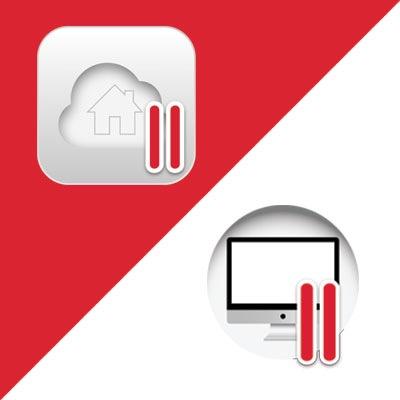
Parallels Desktop para Mac es una aplicación de virtualización rápida y receptiva para macOS. Está diseñado para el usuario promedio, tiene un precio competitivo, viene con un excelente soporte y hace que la instalación de Windows sea muy sencilla.
Esa es una gran combinación de características, por lo que la elegí como la ganadora para los usuarios de Mac. Hay varias versiones, desde $ 79.95.
Probé exhaustivamente la mayoría de las funciones de esta aplicación, por lo que si desea obtener más detalles, consulte nuestro completo Revisión de Parallels Desktop. Además, eche un vistazo a nuestros ganadores de Windows: también son fuertes contendientes para los usuarios de Mac.
Por ahora, permítame destacar algunas funciones clave de la versión completa de Parallels Desktop que realmente me gustan y explicar por qué pueden ser importantes para usted.
Parallels Desktop hace que la instalación de Windows sea más fácil que la competencia
Después de instalar su software de virtualización, deberá instalar Windows. Esto es potencialmente difícil y requiere mucho tiempo, pero no con Parallels. Han hecho el proceso lo más simple posible.
En primer lugar, me permiten instalar Windows desde todos los medios de instalación, incluida una unidad flash. Ninguno de los competidores admite la instalación desde unidades flash.
Después de insertar mi memoria USB y elegir la opción correcta, Parallels hizo la mayor parte del clic de botón por mí. Me pidió que ingresara mi clave de licencia, y luego solo tuve que esperar a que terminara el proceso. Todos los controladores se configuraron para mí como parte del proceso automático.
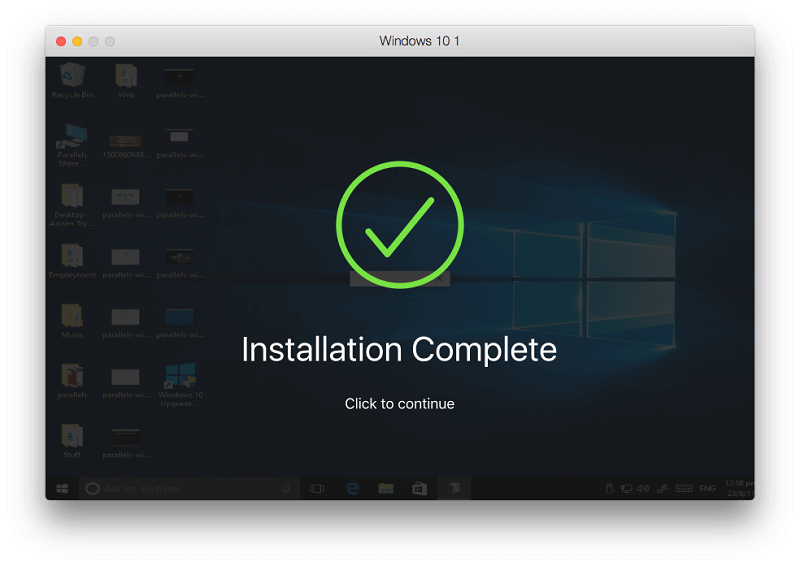
Todo listo. Ahora solo necesito instalar mis aplicaciones de Windows.
Parallels Desktop facilita el lanzamiento de aplicaciones de Windows
Parallels le brinda una variedad de métodos para iniciar sus aplicaciones de Windows. Primero, al hacer clic en el ícono de Parallels, puede iniciar Windows. Desde allí, puede iniciar sus aplicaciones de Windows desde el menú de inicio, la barra de tareas o como normalmente inicia las aplicaciones en Windows.
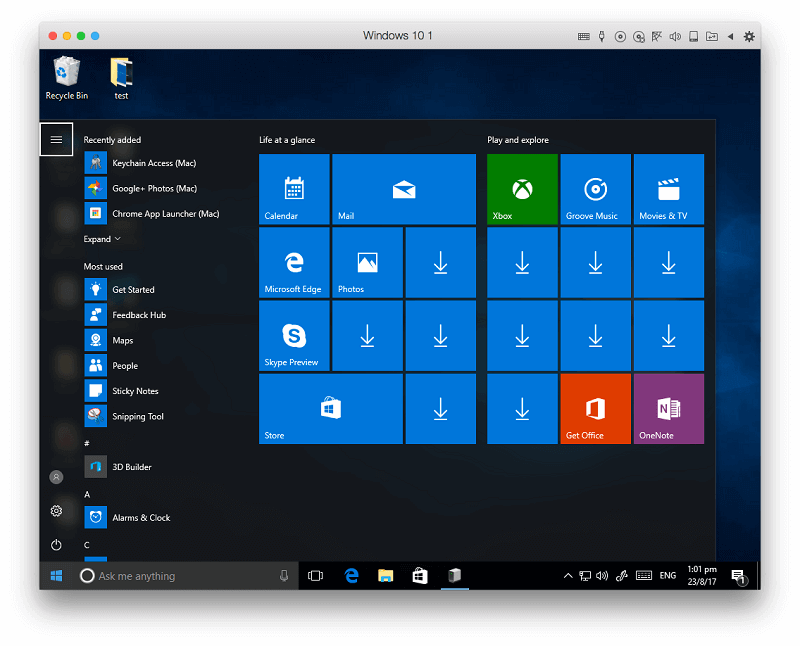
Si desea omitir la interfaz de Windows por completo, puede iniciar las aplicaciones de Windows de la misma manera que inicia las aplicaciones de Mac. Puede colocarlos en su base o buscarlos en Spotlight. Los ejecutan en su propia ventana, por lo que nunca necesitará ver el escritorio de Windows o el menú de inicio.
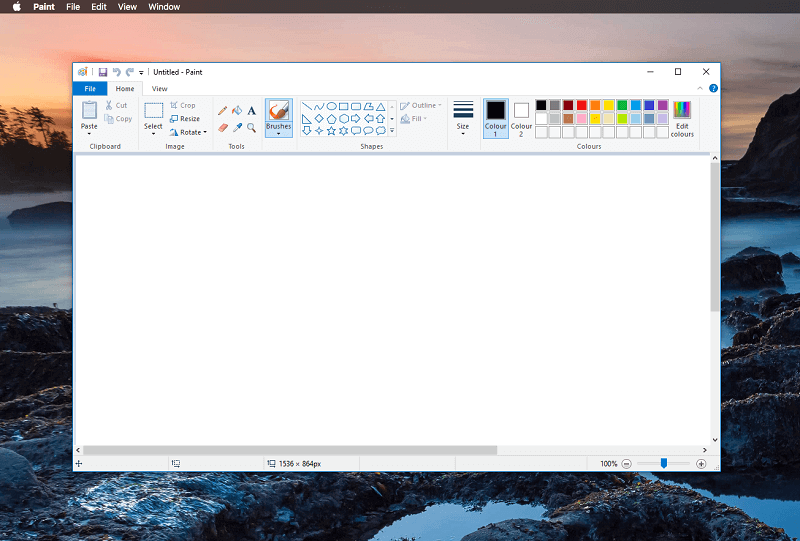
Parallels llama a esto ‘Modo de coherencia’. Incluso puede colocar los íconos del escritorio de Windows en el escritorio de su Mac, pero después de haber probado esto, prefiero no tener tanta integración y mantener a Windows en su lugar.
Un buen toque es que cuando hace clic con el botón derecho en un documento o imagen, las aplicaciones de Windows que pueden abrirlo se enumeran junto con sus aplicaciones de Mac.
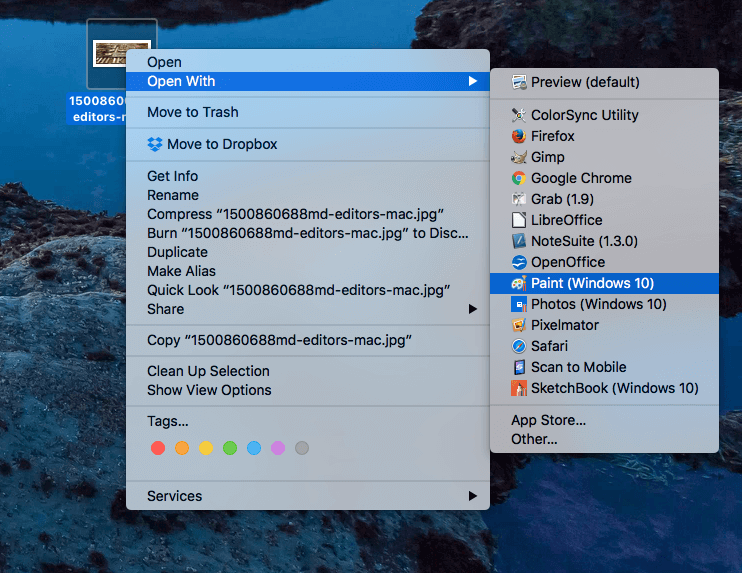
Parallels Desktop ejecuta aplicaciones de Windows a una velocidad casi nativa
No ejecuté ningún punto de referencia, pero me complace informar que Windows se sintió rápido y receptivo cuando se ejecutó en Parallels Desktop, incluso en mi iMac de ocho años. No experimenté retrasos ni retrasos al ejecutar el software comercial típico. El cambio entre Mac y Windows fue sencillo e inmediato.
Parallels también hace todo lo posible para no ralentizar el software de su Mac. Cuando no está en uso, pausa la máquina virtual para reducir la carga en su computadora.
Parallels Desktop le permite ejecutar otros sistemas operativos
Si está interesado en ejecutar sistemas operativos que no sean Microsoft Windows, Parallels también se encargará de eso.
Es posible que desee ejecutar macOS en una máquina virtual. Eso puede ser útil si desea probar una nueva aplicación sin comprometer su máquina principal, o si tiene una aplicación que solo funciona en una versión anterior de OS X, digamos un programa de 16 bits que ya no es compatible.
También probé Linux. La instalación de Ubuntu fue sencilla. Se pueden instalar varias distribuciones de Linux con un solo clic.
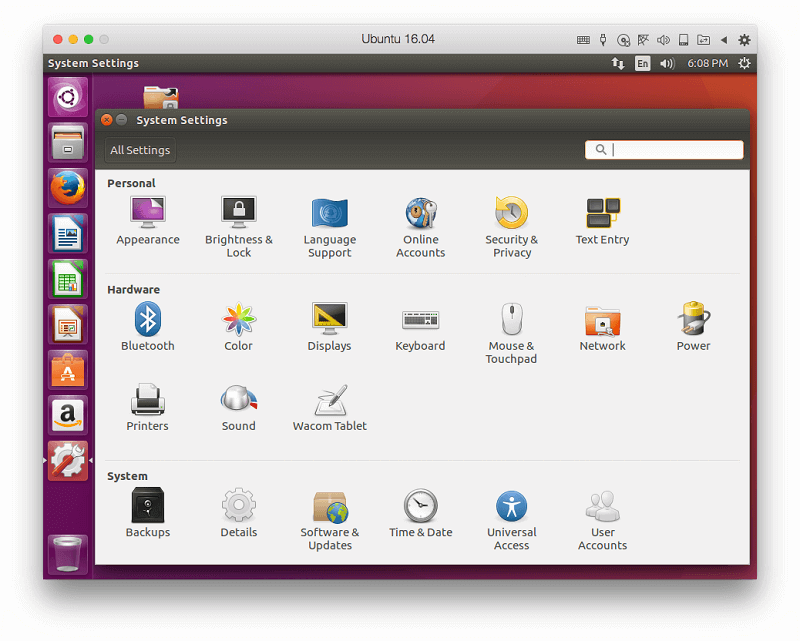
Sin embargo, ejecutar estos sistemas operativos bajo Parallels no se sintió tan receptivo como Windows. Me imagino que Parallels se ha esforzado por ajustar su software a Windows, el sistema operativo para el que la mayoría de la gente compra el software.
Una vez que tenga varios sistemas operativos instalados, iniciarlos y cambiar entre ellos es muy sencillo. Puede ejecutar cada uno en su propia ventana o espacio.
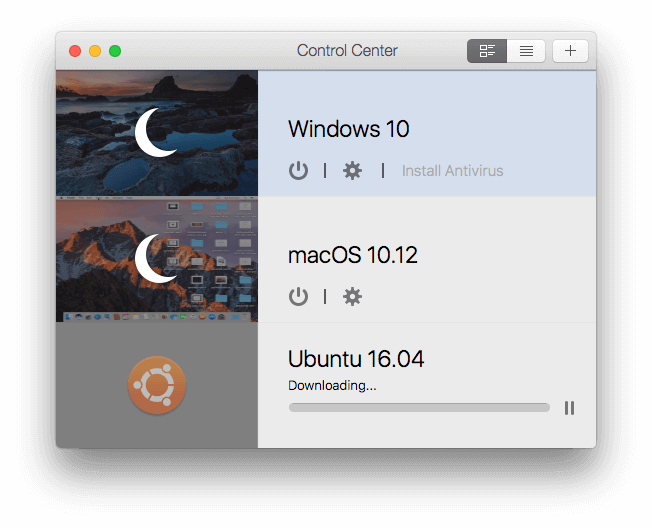
Parallels Desktop tiene una buena relación calidad-precio
La versión Home cuesta $79.99, que es un pago único. Esto es muy competitivo con la versión estándar de VMware Fusion, que cuesta $79.99.
Las versiones Pro y Business, sin embargo, son suscripciones y cuestan $99.95 al año. Ninguna de las otras aplicaciones de virtualización usa el modelo de suscripción, y si no es un fanático, es una razón para considerar VMware en su lugar. Parallels Fusion Pro está dirigido a desarrolladores y usuarios avanzados que exigen el mejor rendimiento, y la edición Business incluye administración centralizada y licencias por volumen.
Hay otra opción sobre la que no leerá en el sitio web de la compañía: Parallels Desktop Lite está disponible como descarga gratuita desde Mac App Store. Le permite ejecutar macOS y Linux de forma gratuita, y Windows con una suscripción anual de $59.99 como compra dentro de la aplicación. Esta es definitivamente la forma más económica de obtener Parallels, pero a costa de algunas características. Hay disponible una versión de prueba de 14 días y no se incluye una licencia de Windows.
Parallels ofrece un soporte excelente
A diferencia de VMware, Parallels ofrece soporte gratuito para sus productos, que está disponible a través de Twitter, chat, Skype, teléfono (Click-to-Call) y correo electrónico durante los primeros 30 días después de registrarse. Después de eso, puede obtener soporte por correo electrónico por hasta dos años a partir de la fecha de lanzamiento del producto. Si prefiere hablar con alguien, puede comprar soporte telefónico por $19.95 según sea necesario.
La empresa también facilita la búsqueda de respuestas a sus preguntas en sus materiales de referencia en línea. Proporcionan una base de conocimientos completa, preguntas frecuentes, una guía de inicio y una guía del usuario.
El mejor software de máquina virtual para usuarios de Windows
Parallels Desktop puede ser excelente para usuarios de Mac, pero no se ejecuta en Windows. VMware Fusion y VirtualBox hacer, y cada uno tiene ventajas únicas. Son nuestros dos ganadores para los usuarios de Windows y también son buenas opciones para los usuarios de Mac.
Encontré una buena comparación de las tres aplicaciones en un foro:
- Parallels = nivel de consumidor
- VMware = nivel empresarial
- VirtualBox = nivel Linux Nerd
Tanto VMware como VirtualBox encajan bien en un negocio o empresa con un equipo de TI, pero pueden ser un poco más difíciles para el usuario promedio, especialmente durante la fase de instalación. Sin embargo, no es tan difícil que sea un problema. VirtualBox es la única opción gratuita y atraerá a algunos usuarios solo por eso.
Veamos las aplicaciones en detalle. Tenga en cuenta que evalué estas aplicaciones en mi Mac, y las capturas de pantalla y mis reseñas lo reflejan.
Mejor opción: VMware Fusion
Si está buscando una solución de virtualización de calidad que se ejecute en más de una Mac, entonces VMware Fusion es su mejor opción: se ejecuta en Mac, Windows y Linux. Tienen un conjunto completo de productos más técnicos disponibles que están dirigidos a los mercados de servidores y empresas. Eso, sumado a la forma en que funciona su soporte, lo convierte en una excelente opción si su empresa tiene un departamento de TI.
Encontré la tarea de instalar Windows en VMware Fusion un poco más difícil y lenta que con Parallels Desktop. Los muchachos de Parallels parecen haber hecho de la facilidad de uso una prioridad principal, brindando más opciones de instalación y facilitando todo el proceso. No todo el mundo tendrá los problemas que yo tuve, pero déjame enumerarlos:
- No pude hacer que el software funcionara en mi iMac porque es demasiado antiguo. VMware no puede ejecutarse correctamente en Mac fabricados antes de 2011. Fue mi culpa por no leer los requisitos del sistema con más cuidado, pero la última versión de Parallels Desktop funciona bien en esa computadora.
- Encontré algunos mensajes de error al instalar VMware Fusion. Reiniciar mi computadora ayudó.
- No pude instalar Windows usando la unidad de instalación USB que compré. Las opciones eran DVD o imagen de disco. Así que descargué Windows del sitio web de Microsoft y pude usar el número de serie de mi unidad flash para instalarlo.
A pesar del esfuerzo adicional requerido, pude instalar Windows con éxito. Para muchas personas, la instalación no será más difícil que con Parallels.
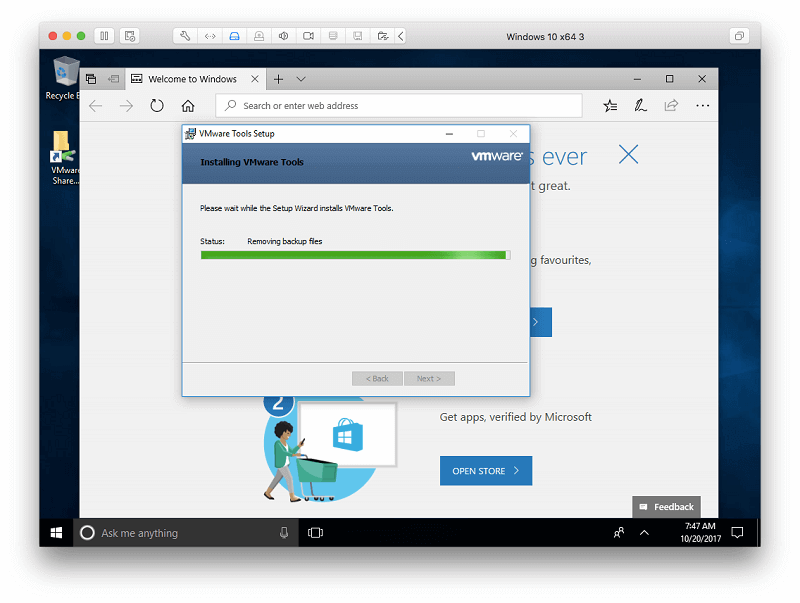
Cambiar entre los sistemas operativos anfitrión e invitado es tan fácil como con Parallels. Para los usuarios de Mac que ejecutan Windows en una máquina virtual, hay una vista de Unity que es similar al modo de coherencia de Parallel. Le permite ejecutar las aplicaciones directamente desde la interfaz de usuario de Mac usando su base, las búsquedas de Spotlight o el menú contextual del botón derecho, y las ejecuta en su propia ventana, sin ver la interfaz de usuario de Windows.
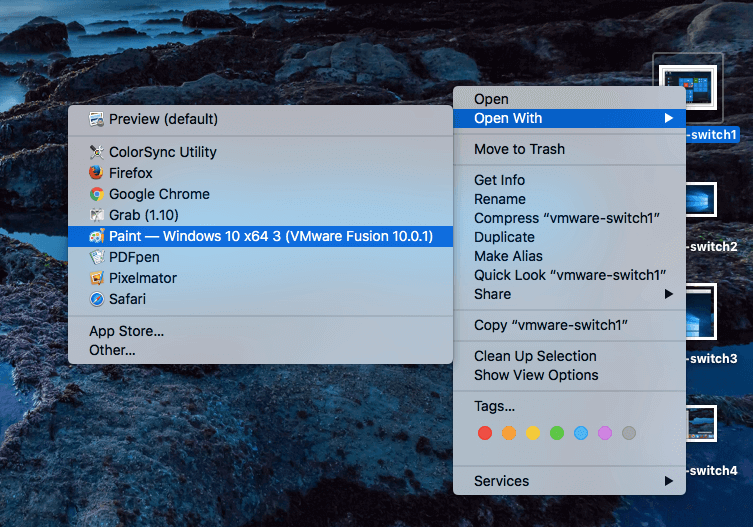
Las aplicaciones de Windows se ejecutan con la misma fluidez en VMware que en Parallels. Obviamente, el equipo ha trabajado muy duro para maximizar el rendimiento en Windows.
Intenté instalar macOS y Linux bajo VMware. Desafortunadamente, mi computadora no tenía una partición de recuperación desde la cual instalar macOS, por lo que no puedo comentar cómo funcionó con VMware.
Pero pude instalar Linux Mint sin complicaciones, aunque los controladores de VMware no se instalaron correctamente en mi primer intento. El rendimiento fue bastante aceptable de todos modos, especialmente cuando se usaban aplicaciones que no eran muy intensivas en gráficos.
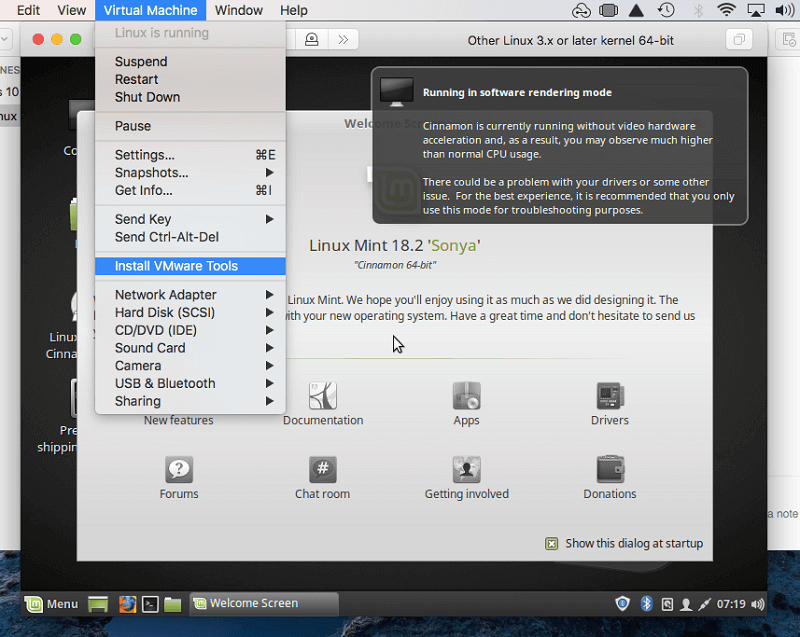
El costo de VMware es competitivo. La edición estándar de VMware Fusion ($ 79.99) es casi la misma que Parallels Desktop Home ($ 79.95), pero las cosas difieren una vez que llega a las versiones Pro de las aplicaciones.
VMware Fusion Pro tiene un costo único de $ 159.99, mientras que Parallels Desktop Pro es una suscripción anual de $ 99.95. Si no es fanático del modelo de suscripción, eso puede darle a VMware una ventaja, al menos con las aplicaciones de nivel Pro.
Pero las cosas no son tan simples. La suscripción a Parallels Desktop Pro incluye soporte, mientras que VMware no proporciona soporte gratuito para ninguno de sus productos. Puede pagar el soporte incidente por incidente o suscribirse a un contrato. Cualquiera tiene el potencial de aumentar el precio significativamente, nivelando un poco el campo de juego. Leer más de mi revisión de VMware Fusion aquí.
Subcampeón: Virtual Box
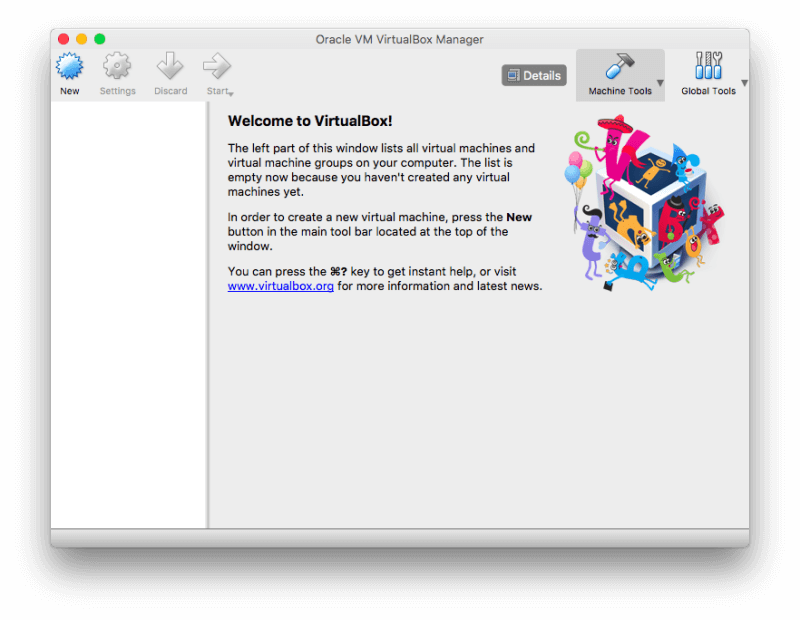
Las características ganadoras de VirtualBox son su precio y su capacidad para ejecutarse en múltiples plataformas. Si buscas una aplicación gratuita, VirtualBox es actualmente su única opción, pero a costa de algo de rendimiento. El software está dirigido a un público más técnico, por lo que su interfaz es un poco más complicada e incluso el ícono de la aplicación es un poco geek.
La instalación de Windows fue un poco más complicada que con Parallels Desktop y VMware Fusion. No es que fuera particularmente difícil, sino un proceso muy manual. VirtualBox no tiene una opción de instalación fácil como las otras aplicaciones.
Al igual que VMware, no pude instalar desde una unidad USB y tuve que descargar la imagen del disco del sitio web de Microsoft. A partir de ahí, tuve que elegir cada opción y hacer clic en cada botón.
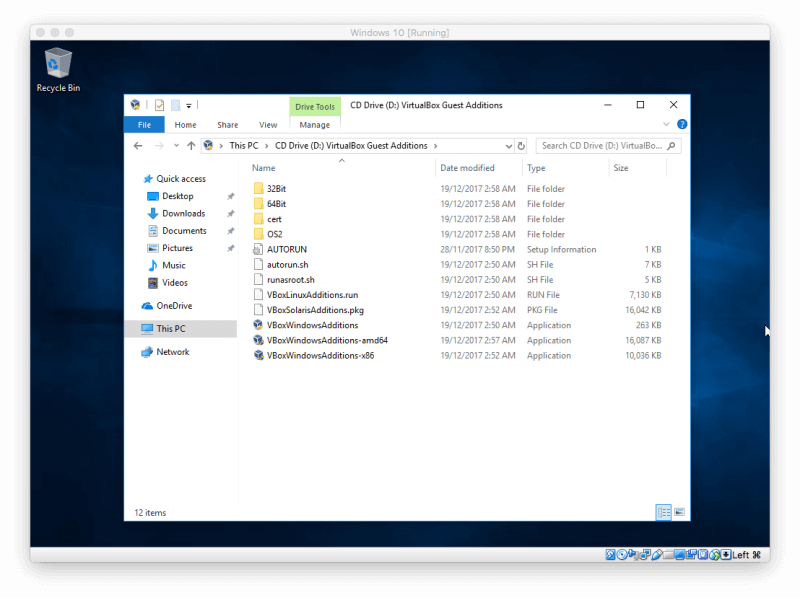
Los controladores tampoco se instalaron automáticamente, lo que me dejó con un número limitado de opciones de resolución de pantalla. Pero no fue difícil instalarlos.
Desde el Dispositivos menú que seleccioné Insertar Imagen de CD de adiciones de invitados, y desde allí ejecuté la aplicación VBoxAdditions para instalar todos los controladores. Una vez que reinicié la computadora virtual, tuve una gama completa de opciones de pantalla, incluso cuando ejecuté Windows a pantalla completa.
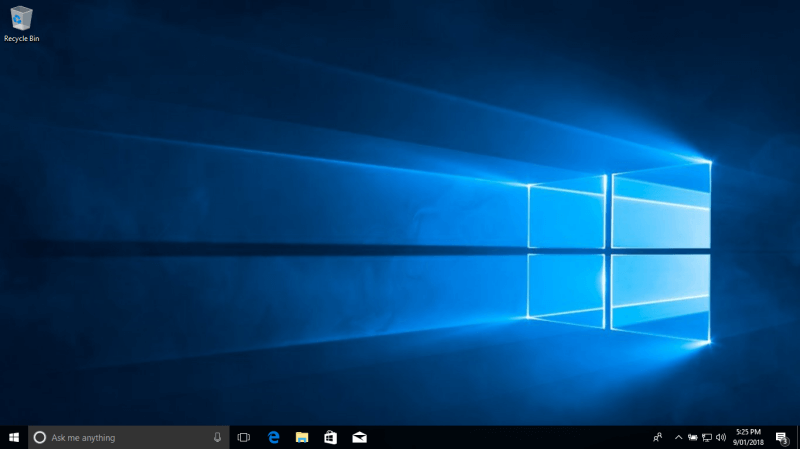
Aunque VirtualBox ofrece una Modo continuo, no lo encontré tan útil como el modo Coherence de Parallel o el modo Unity de VMware. En cambio, preferí iniciar aplicaciones ejecutando primero el sistema operativo invitado y abriendo las aplicaciones desde allí. Por ejemplo, cuando ejecuto Windows, primero ejecutaría la máquina virtual y luego haría clic en el menú de inicio.
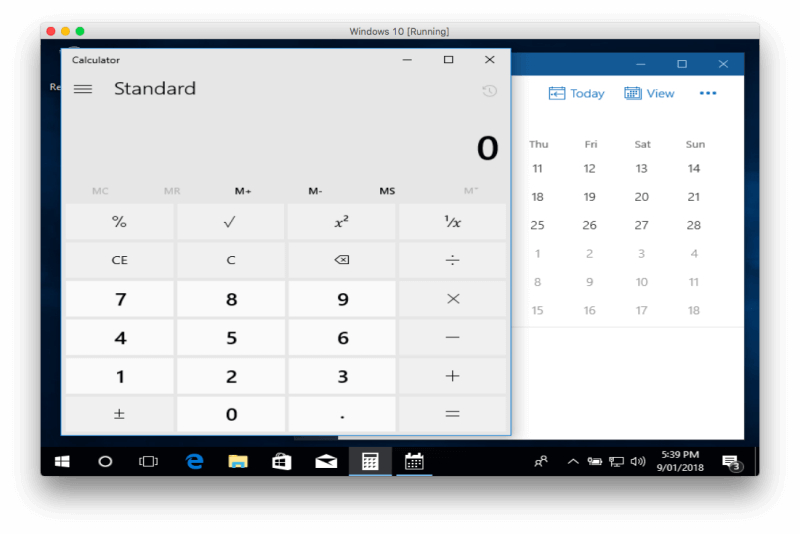
El rendimiento cuando se ejecuta Windows es bastante aceptable, pero no está a la altura de Parallels o VMware. Eso puede deberse en parte a que la cantidad predeterminada de memoria otorgada a la máquina virtual era de solo 2 GB. Cambiarlo a 4 GB ayudó un poco.
También instalé Linux Mint bajo VirtualBox, y funcionó tan bien como la instalación de Windows. Pude instalar los controladores adicionales de VirtualBox, pero no pude lograr la aceleración del hardware de video, lo que limitó el rendimiento que podía lograr con las aplicaciones con uso intensivo de gráficos. Cuando usaba aplicaciones comerciales y de productividad normales, no noté esto en absoluto.
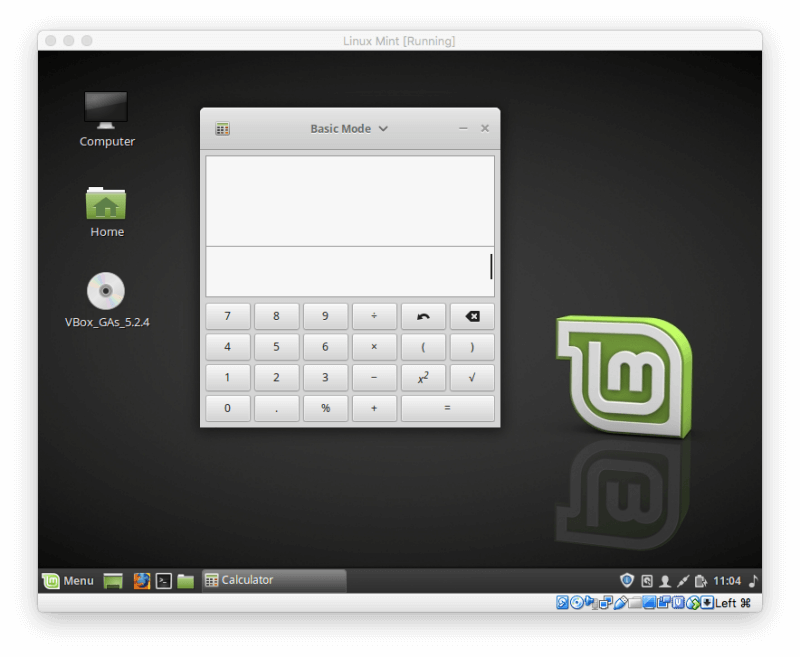
VirtualBox es un proyecto de código abierto y la única opción de virtualización que está disponible de forma totalmente gratuita. Eso lo hará atractivo para muchos, aunque tendrán que comprometer el rendimiento.
También tendrán que comprometerse con el soporte, que se basa en la comunidad en lugar de provenir directamente de Oracle, que administra el proyecto. Hay un excelente foro disponible, y lo alentamos a que haga de ese su primer puerto de escala para problemas de soporte, para que los desarrolladores puedan dedicar tiempo a mejorar el producto en lugar de responder preguntas interminables. Sin embargo, si descubre un error en VirtualBox, puede comunicarse con los desarrolladores a través de una lista de correo o el rastreador de errores.
Alternativas al software de virtualización
El software de virtualización no es la única forma de ejecutar el software de Windows en su Mac. Aquí hay otras tres formas en que puede hacerlo, y la mayoría de ellas son gratuitas.
1. Instale Windows directamente en su aplicación Mac:
- Aplicación: Apple Boot Camp
- Pros: Rendimiento y precio (gratis)
- Contras: necesitará reiniciar su computadora para acceder a Windows.
No necesita una máquina virtual para ejecutar Windows; puede instalarla directamente en su Mac. Y al usar herramientas como Boot Camp de Apple, puede tener Windows y macOS instalados al mismo tiempo y elegir cuál ejecutar cada vez que enciende su computadora.
La ventaja de hacer esto es el rendimiento. Windows tiene acceso directo a su hardware, incluida su tarjeta gráfica, lo que le brinda la experiencia más rápida posible. No se compromete el rendimiento, como cuando se ejecuta una máquina virtual.
Esto hace una gran diferencia cuando cada bit de rendimiento cuenta. Si te gusta jugar juegos de Windows en tu Mac, Boot Camp es tu mejor opción. Viene instalado con macOS y es gratuito.
2. Acceda a una computadora con Windows en su red
- Aplicación: Microsoft Remote Desktop
- Pros: espacio y recursos: no necesita instalar Windows en su Mac
- Contras: velocidad (está accediendo a Windows a través de una red) y costo (necesita una computadora con Windows dedicada).
Si ya tiene una computadora funcionando en la red de su hogar u oficina (o incluso en una ubicación remota), puede acceder a ella desde su Mac usando Microsoft Remote Desktop, que es gratuito en la Mac App Store. Windows y las aplicaciones que necesita se ejecutarán en la máquina con Windows, pero se mostrarán en la pantalla de su Mac. Sienten que se ejecutan localmente y pueden acceder a sus documentos locales.
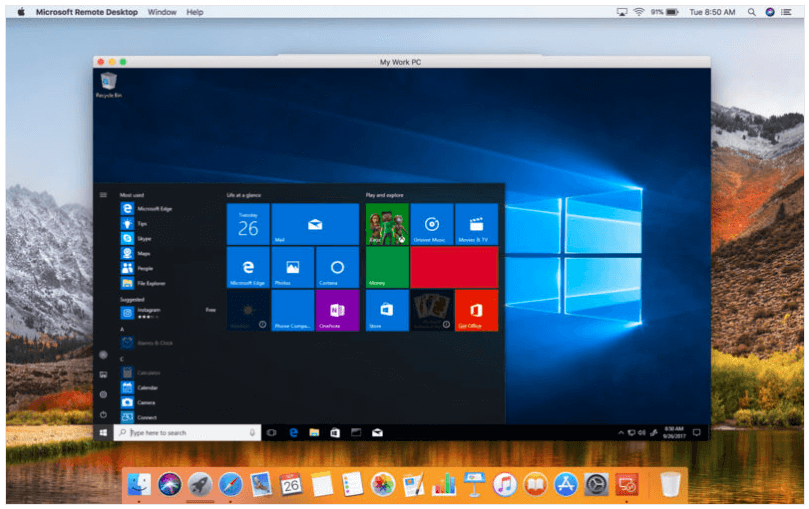
La aplicación de Microsoft no es la única forma de acceder a una computadora con Windows. Una alternativa es Chrome Remote Desktop, donde puede acceder a una computadora con Windows en una pestaña de Chrome. También puede acceder a las computadoras con Windows de esta manera a través de VNC (Computación de red virtual), y hay una amplia variedad de aplicaciones VNC pagas y gratuitas disponibles.
3. Evite Windows por completo
- Aplicaciones: VINO y CodeWeavers CrossOver Mac
- Pros: puede ejecutar aplicaciones de Windows sin instalar Windows
- Contras: la configuración puede ser difícil y no funciona con todas las aplicaciones.
Finalmente, es posible ejecutar muchas aplicaciones de Windows sin instalar Windows en absoluto. WINE es una aplicación gratuita (de código abierto) que no emula a Windows, la reemplaza traduciendo las llamadas a la API de Windows en algo que su Mac pueda entender de forma nativa.
Eso suena perfecto, entonces, ¿por qué no lo está usando todo el mundo? es geek Es posible que deba hacer muchos ajustes para que se ejecuten algunas aplicaciones de Windows, y eso puede incluir rastrear archivos DLL oscuros en la red.
CodeWeavers le quita mucho trabajo de encima con su aplicación comercial CrossOver Mac (desde $39.99). Toman WINE y lo modifican para que las aplicaciones populares como Microsoft Office y Quicken se ejecuten sin ninguna configuración adicional (aunque es posible que tenga la mejor experiencia con versiones anteriores del software). Incluso se ejecutan algunos de los mejores juegos de Windows. El sitio de CodeWeavers tiene una página de compatibilidad para que pueda asegurarse de que el software que necesita se ejecutará antes de comprar el programa.
El mejor software de máquina virtual: cómo probamos y elegimos
Comparar productos de software no siempre es fácil. Afortunadamente, las aplicaciones que cubrimos en este resumen tienen diferentes fortalezas, y vale la pena considerar cada una. No estamos tratando tanto de dar a estas aplicaciones una clasificación absoluta, sino de ayudarlo a tomar la mejor decisión sobre cuál se adapta mejor a usted en un contexto comercial.
Así que probamos a mano cada producto, con el objetivo de comprender lo que ofrecen. A continuación se encuentran los criterios clave que observamos al evaluar:
1. ¿Qué sistemas operativos son compatibles?
¿El software se ejecuta en Mac, Windows o ambos? Prestamos especial atención a los usuarios de Mac que desean ejecutar Windows, ya que pueden ser uno de los grupos más grandes interesados en la virtualización. También prestamos atención a la virtualización en Windows y a la instalación de sistemas operativos invitados distintos de Windows.
2. ¿Qué tan fácil es instalar Windows y otros sistemas operativos usando el software?
Instalar un sistema operativo es un gran trabajo, aunque es de esperar que no sea uno que necesites hacer con regularidad. Como ya indiqué, hay una diferencia en qué tan fácil lo hace cada aplicación. Eso incluye desde qué medio puede instalar Windows, qué tan fluido es el proceso y si los controladores de Windows necesarios se instalan automáticamente.
3. ¿Qué tan fácil es ejecutar aplicaciones usando el software?
Si está utilizando la virtualización para obtener acceso a una aplicación en la que confía regularmente, querrá que el proceso de lanzamiento de esa aplicación sea lo más fluido y simple posible. Idealmente, no debería ser más difícil que lanzar una aplicación nativa. Algunas aplicaciones de VM le brindan más formas de hacer esto que otras.
4. ¿Es aceptable el desempeño?
Igual de importante, una vez que la aplicación se está ejecutando, desea que responda. Idealmente, no debería sentirse más lento que ejecutar una aplicación nativa.
5. ¿Cuánto cuesta la aplicación?
No todos estarán dispuestos a gastar la misma cantidad de dinero en software de virtualización. Si su negocio depende de ello, lo verá como una inversión. Pero si solo planea incursionar, una opción gratuita puede ser bienvenida. Aquí hay un resumen rápido de los costos de las aplicaciones:
- Parallels Desktop Inicio $79.95
- Fusión de VMware $ 79.99
- Parallels Desktop Pro y Business $99.95/año
- VMware Fusion Pro $ 159.99
- VirtualBox gratis
6. ¿Qué tan bueno es su soporte al cliente y técnico?
Cuando surjan preguntas o se encuentren problemas, necesitará ayuda. Por supuesto, querrá poder comunicarse con los desarrolladores o el equipo de soporte a través de varios canales, incluidos el correo electrónico, el chat en vivo y el teléfono. Una base de conocimientos clara y detallada con preguntas frecuentes puede responder a todas sus preguntas sin necesidad de asistencia adicional. Del mismo modo, hacer preguntas a la comunidad de usuarios también puede ser muy útil, como a través de un foro moderado activamente.
últimos artículos